Πώς να αλλάξετε το θέμα της νέας εφαρμογής του Outlook
το γραφείο της Microsoft προοπτική της Microsoft Ήρωας / / May 10, 2023

Τελευταία ενημέρωση στις

Μια νέα εφαρμογή Outlook συνδυάζει τις εφαρμογές Mail και Calendar και διαθέτει νέες επιλογές προσαρμογής για την αλλαγή του νέου θέματος της εφαρμογής Outlook.
Η Microsoft κυκλοφορεί τη νέα έκδοση του Outlook για Windows. Η νέα εμπειρία μοιάζει με το Outlook στο web και περιλαμβάνει νέες δυνατότητες. Επιπλέον, συνδυάζει τις εφαρμογές Ημερολόγιο και Αλληλογραφία και σας επιτρέπει να αλλάξετε το νέο θέμα της εφαρμογής Outlook.
Το νέο Outlook περιλαμβάνει επίσης καλύτερη υποστήριξη για υπηρεσίες email τρίτων, όπως Gmail και διαθέτει δυνατότητα υποστήριξης εκτός σύνδεσης. Περιέχει επίσης πολλά νέα θέματα που μπορείτε να ενεργοποιήσετε για να προσαρμόσετε την εμφάνιση και την αίσθηση.
Οι συνδυασμοί χρωμάτων περιλαμβάνουν επίσης Dark mode και κλασικό μπλε για να ταιριάζουν με το προεπιλεγμένο χρώμα των Windows. Λοιπόν, δείτε πώς μπορείτε να αλλάξετε το νέο θέμα του Outlook.
Πώς να αλλάξετε το νέο θέμα της εφαρμογής Outlook στα Windows
Η αλλαγή του θέματος σε κάτι πιο εύχρηστο με τη νέα εφαρμογή Outlook είναι απλή.
Πώς να μεταβείτε στη νέα εφαρμογή Outlook
Πρώτα πρέπει να ενεργοποιήσετε το νέο Outlook στον υπολογιστή σας, το οποίο είναι μια βελτιωμένη οπτική αναθεώρηση. Μόλις εκτελείται το πιο πρόσφατο Outlook, μπορείτε να αλλάξετε το θέμα για την αλληλογραφία και το ημερολόγιο.
Για να μεταβείτε στο νέο Outlook:
- Πάτα το κλειδί Windows και εκκινήστε το Ταχυδρομείο εφαρμογή στον υπολογιστή σας με Windows.
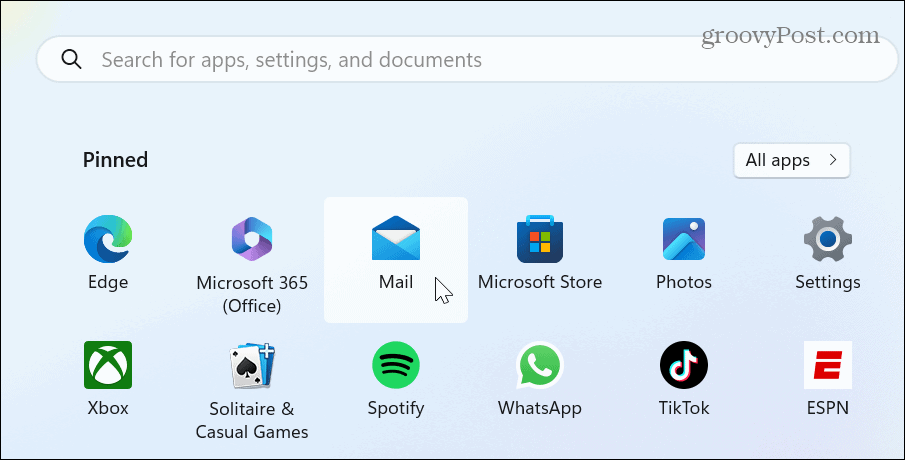
- Κάντε κλικ στο Δοκιμάστε το νέο Outlook εναλλάξτε τον διακόπτη για να το ενεργοποιήσετε.
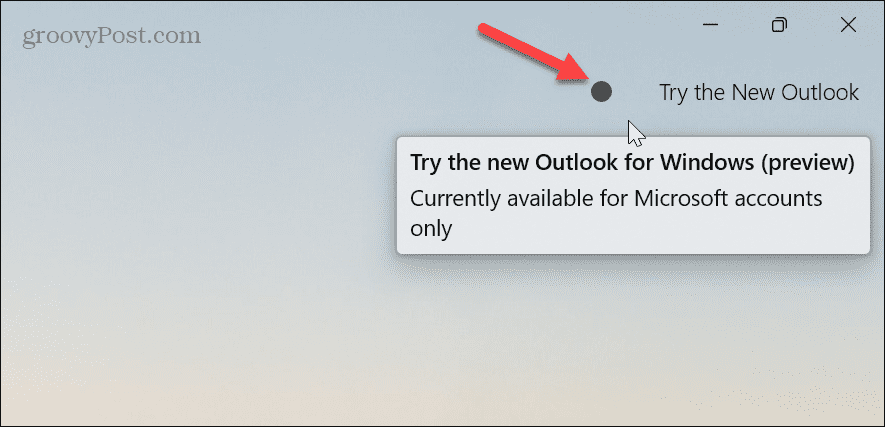
- Η εφαρμογή Mail θα κλείσει και θα επανεκκινηθεί ως νέα Αποψη εφαρμογή.
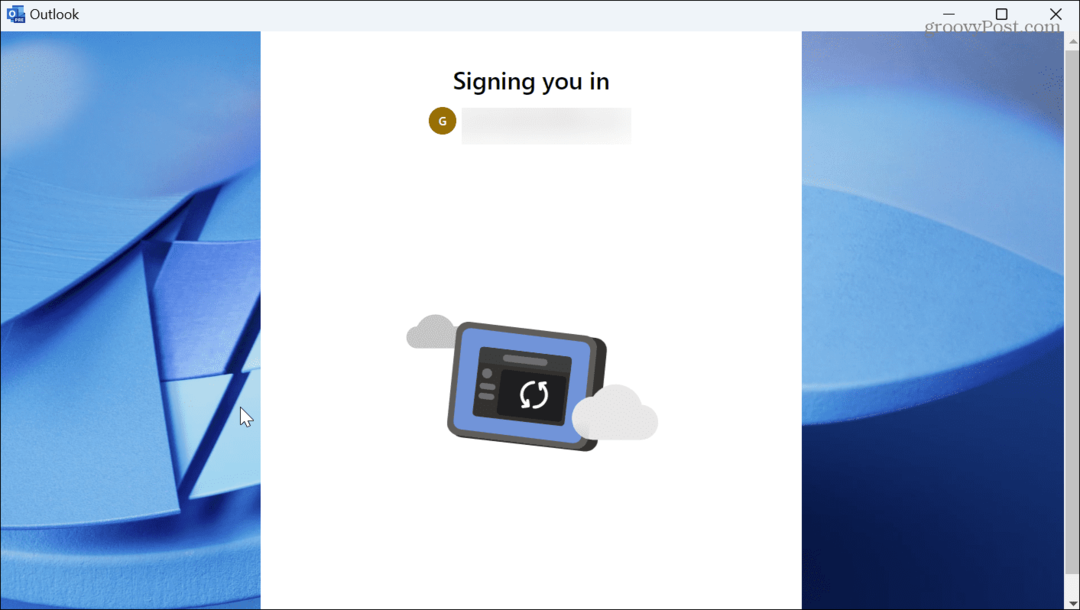
- Εργαστείτε στις αρχικές οθόνες ρύθμισης, όπου θα συνδεθείτε αυτόματα.
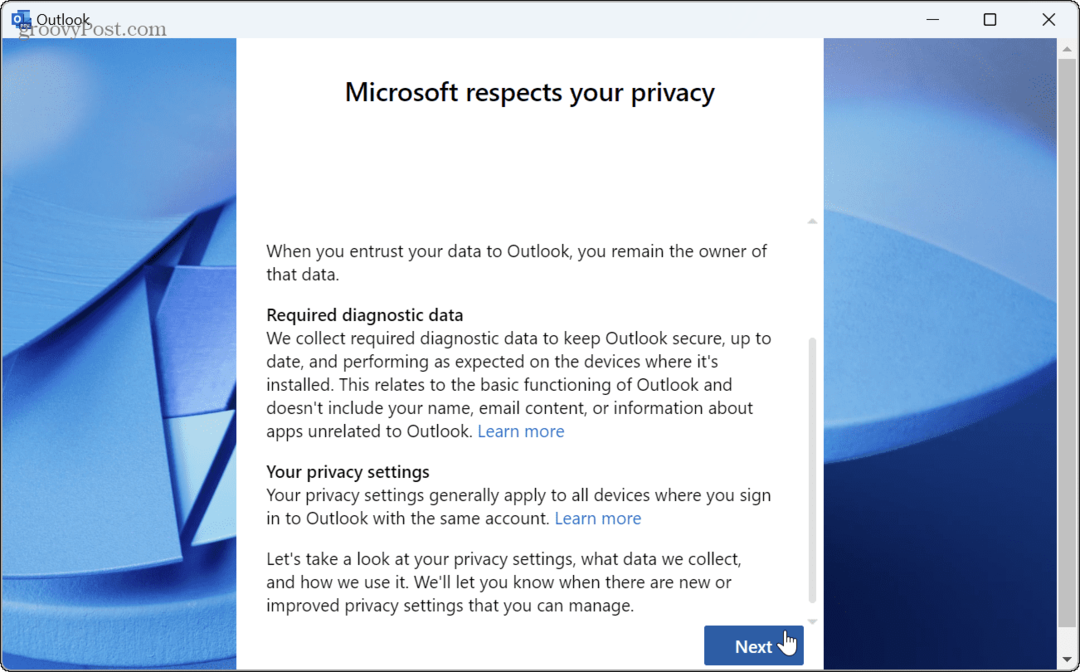
- Ορίστε την επιλογή για κοινή χρήση της χρήσης της εφαρμογής Όχι, μην στέλνετε προαιρετικά δεδομένα εάν δεν θέλετε να το στείλετε στη Microsoft και κάντε κλικ Αποδέχομαι.
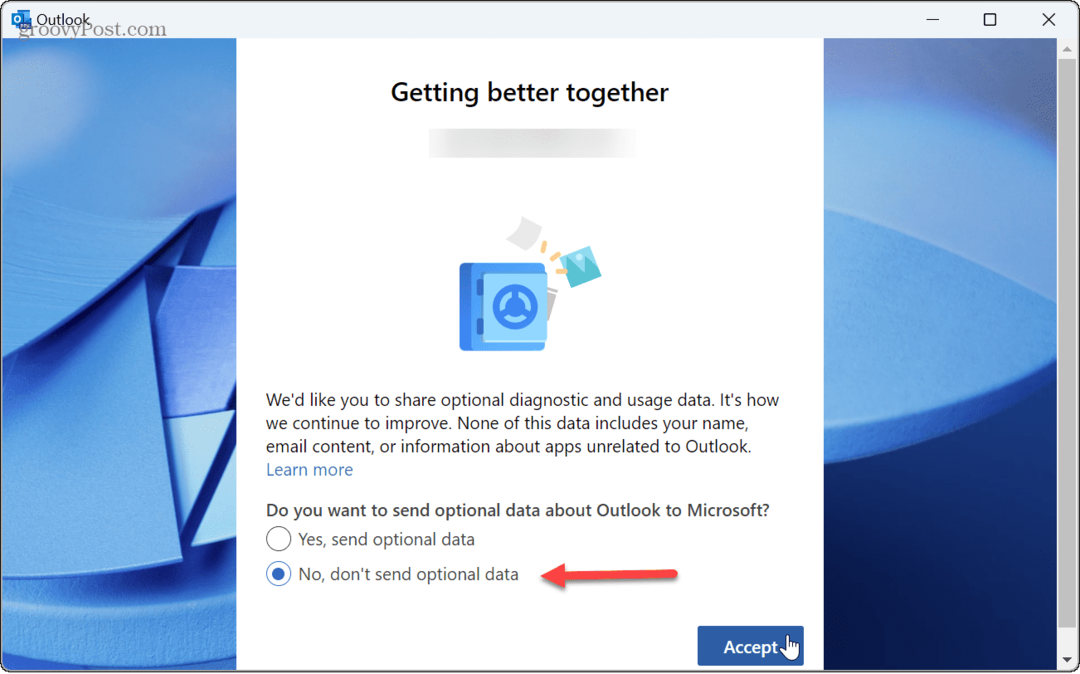
- Κάντε κλικ Ανοίξτε το Outlook.
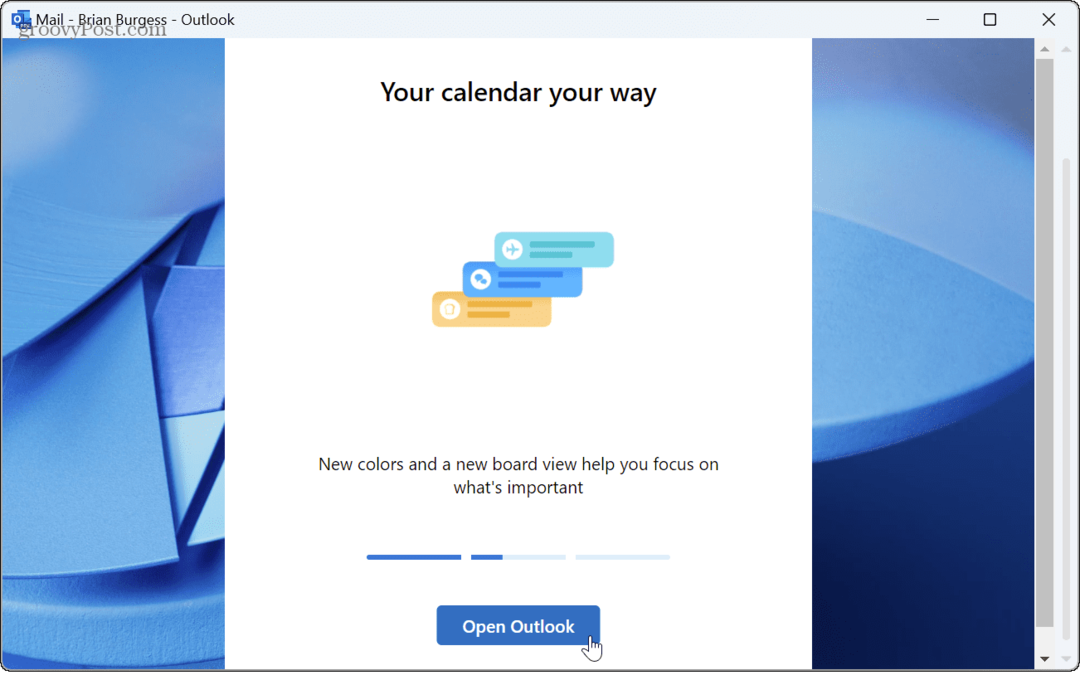
Πώς να αλλάξετε το θέμα της νέας εφαρμογής του Outlook
Τώρα που έχετε τη νέα εφαρμογή Outlook σε λειτουργία, θα έχετε τη νέα εμπειρία στον υπολογιστή σας. Τώρα, μπορείτε να δείτε τα διαθέσιμα θέματα για αυτό, τα οποία περιλαμβάνουν πάνω από 50 διαφορετικές παραλλαγές θεμάτων.
ΣΗΜΕΙΩΣΗ: Εάν αυτή είναι η πρώτη φορά που χρησιμοποιείτε το νέο Outlook, θα εμφανιστεί ένα πλαίσιο συμβουλών όπου μπορείτε να αλλάξετε το θέμα σε τρία βήματα. Ωστόσο, αν το χάσετε, μπορείτε να αλλάξετε το θέμα αργότερα.
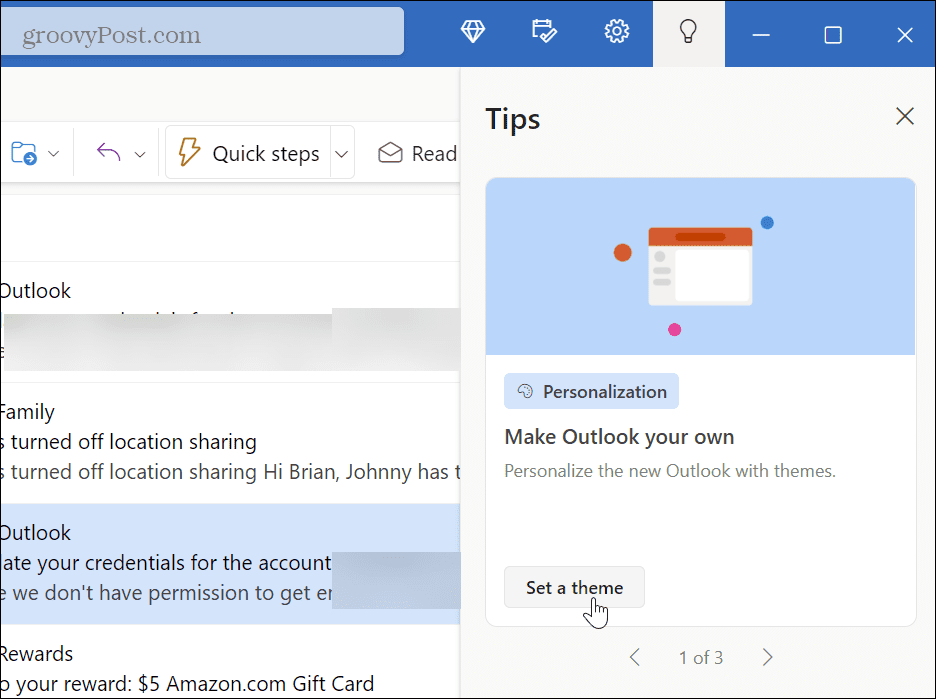
Για να αλλάξετε θέματα στη νέα εφαρμογή Outlook:
- Εκκινήστε το νέο Αποψη εφαρμογή στον υπολογιστή σας με Windows 11.
- Κάντε κλικ Ρυθμίσεις στην επάνω δεξιά μπάρα.
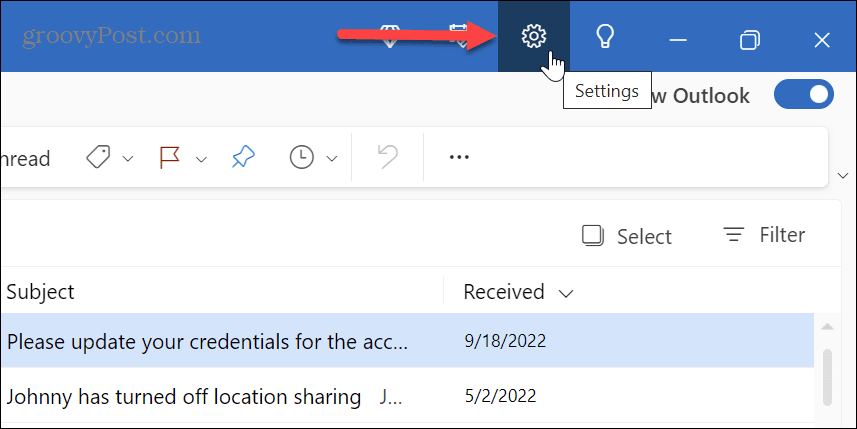
- Σύμφωνα με το Θέμα ενότητα, επιλέξτε ένα νέο θέμα που ταιριάζει με τον τρέχοντα συνδυασμό χρωμάτων των Windows.
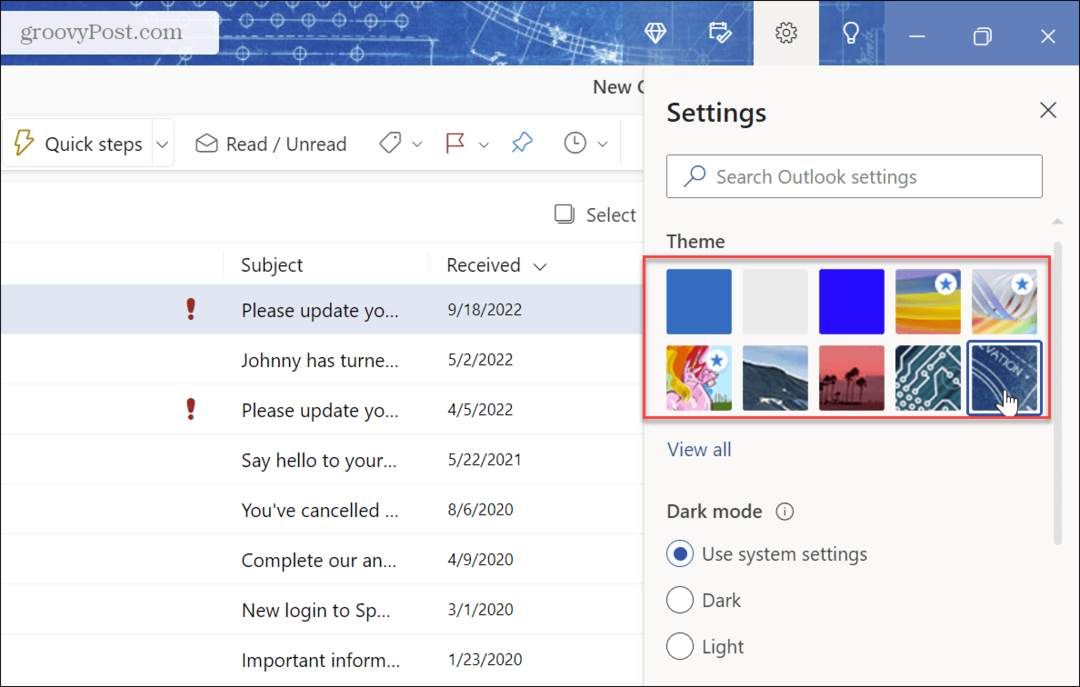
- Για να βρείτε περισσότερες επιλογές, κάντε κλικ Προβολή όλων κάτω από τα μπροστινά θέματα.

- Θα εμφανιστούν όλα τα θέματα που είναι διαθέσιμα για τη νέα εφαρμογή Outlook. Για να διευκολύνετε την πλοήγησή τους, αν τοποθετήσετε το δείκτη του ποντικιού πάνω από το καθένα θα εμφανιστεί το όνομά του.
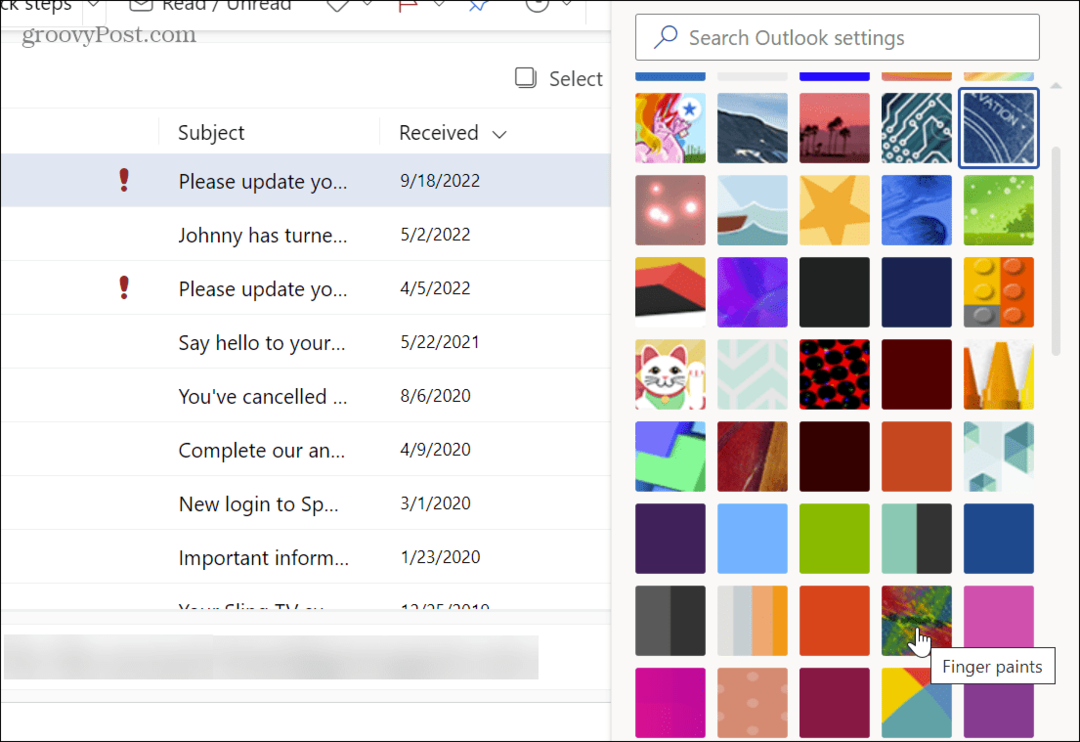
- Για να έχετε τον σωστό συνδυασμό χρωμάτων, μπορείτε να ενεργοποιήσετε τη Σκούρα λειτουργία και να δοκιμάσετε κάθε θέμα μέχρι να βρείτε τον καλύτερο συνδυασμό για εσάς.

Μόλις επιλέξετε το συνδυασμό χρωμάτων θέματος και λειτουργίας, η νέα εφαρμογή Outlook θα ξεκινήσει στον συνδυασμό χρωμάτων και το θέμα που έχετε επιλέξει. Επίσης, το Outlook και το Ημερολόγιο συγχωνεύονται στην ίδια εφαρμογή, επομένως το χρώμα αλλάζει για τις προβολές αλληλογραφίας και ημερολογίου.
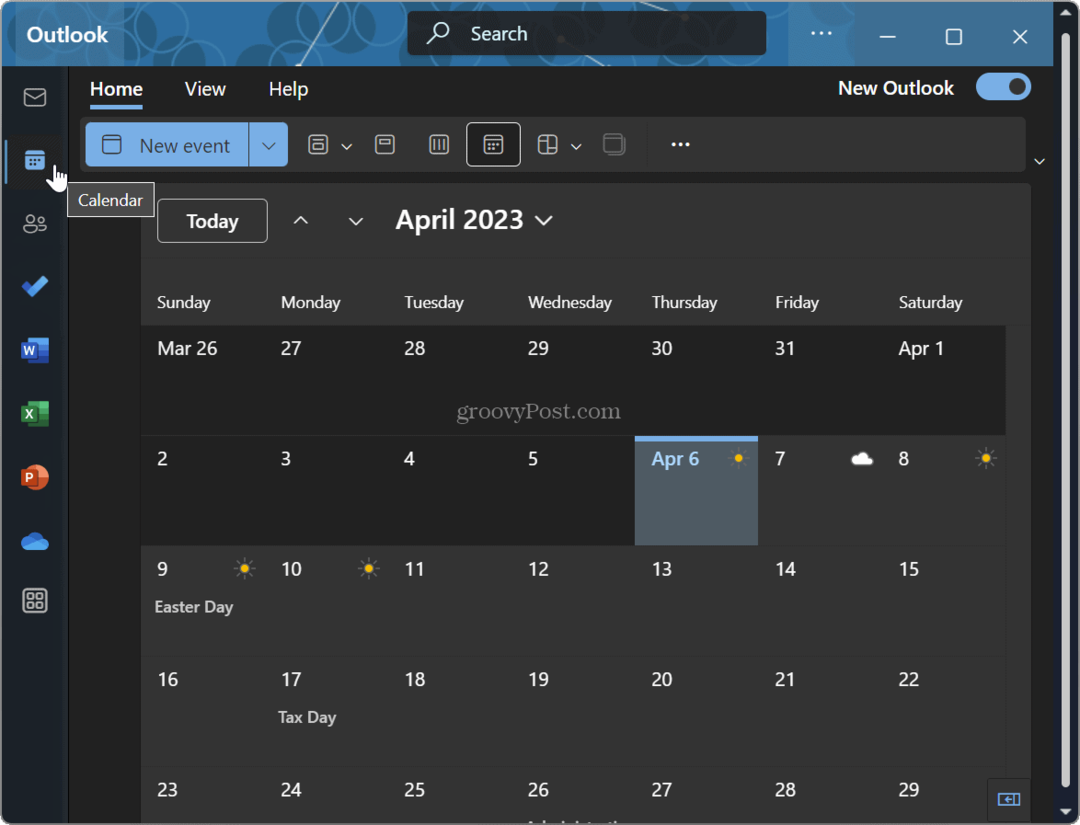
Προσαρμόστε το χρώμα και το θέμα του Outlook
Εάν θέλετε να προσθέσετε αίσθηση στη νέα εφαρμογή Outlook, η Microsoft περιλαμβάνει πολλές περισσότερες επιλογές από την παλιά Εφαρμογή αλληλογραφίας. Και δεδομένου ότι πλέον ενσωματώνει την εφαρμογή Ημερολόγιο, χρειάζεται μόνο να αλλάξετε το θέμα μία φορά για να επηρεάσει και τις δύο εμπειρίες.
Εκτός από τη δημιουργία του χρώματος και των θεμάτων για τη νέα εφαρμογή Outlook, μπορείτε να προσαρμόσετε τα υπόλοιπα Windows. Για παράδειγμα, μπορείτε ενεργοποιήστε τη σκοτεινή λειτουργία στα Windows 11 και προσαρμόστε το Χρώματα μενού έναρξης και γραμμής εργασιών. Ή, εάν εργάζεστε από τη γραμμή εντολών, μπορείτε να προσαρμόσετε το Θέμα Windows Terminal.
Αν θέλετε κάτι νέο για τα Windows 11, μπορείτε ξεκλειδώστε τα εκπαιδευτικά θέματα στο ΛΣ. Επίσης, εάν θέλετε περισσότερες από τις εγγενείς ρυθμίσεις που προσφέρει τα Windows για προσαρμογή, υπάρχουν πολλές εφαρμογές για την προσαρμογή των Windows 11.
Πώς να βρείτε το κλειδί προϊόντος των Windows 11
Εάν πρέπει να μεταφέρετε τον αριθμό-κλειδί προϊόντος των Windows 11 ή απλά το χρειάζεστε για να κάνετε μια καθαρή εγκατάσταση του λειτουργικού συστήματος,...



